A Jotform az egyik legnépszerűbb online űrlapkészítő, amelyet a kezdőktől a haladókig mindenki használ. Noha egyszerű kezelőfelülettel és fogd-és-vidd-építővel rendelkezik, van néhány kevésbé ismert funkció, amelyek javíthatják az űrlapokat.
Itt tizenkét tippet sorolunk fel, amelyek segítségével jobb űrlapokat hozhat létre a Jotform segítségével.
1. Módosítsa űrlapjai kinézetét és hangulatát témákkal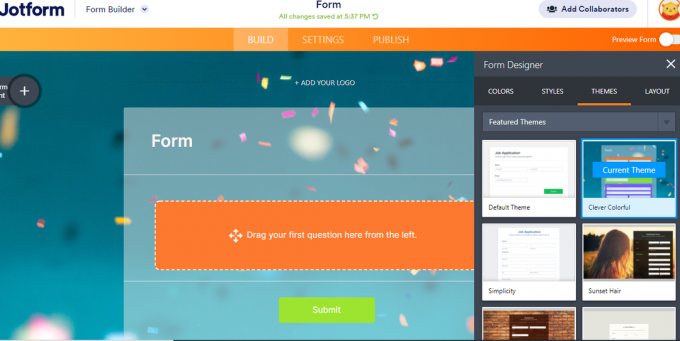
A Jotform teljes ellenőrzést biztosít az űrlapok kialakítása felett, nem csak a színek felett. Van egy témaboltja számos lenyűgöző témával az űrlapokhoz.
A témák stílusuk és eseményeik szerint vannak kategorizálva, így könnyen megtalálhatod a formádnak megfelelőt. Sőt, ezeknek a témáknak a színeit és stílusát igényeinek megfelelően módosíthatja.
A legtöbb téma ingyenesen használható, de néhány dollárt kell fizetnie a prémium témák használatáért.
2. Feltételes logika használata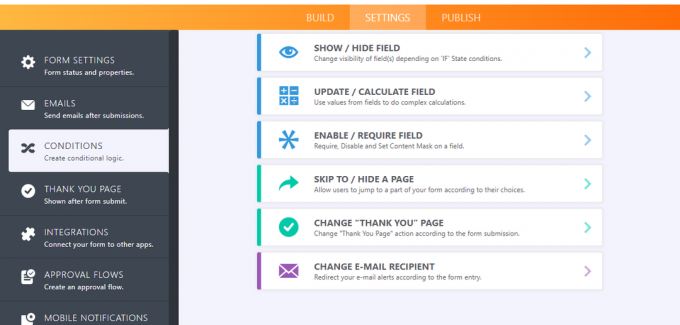
A Jotform használatával ha-akkor feltételeket használhat intelligens űrlapok létrehozásához. Ezek a feltételes formák a válaszadó választásai alapján változtatják meg viselkedésüket.
A feltételes logika használatával átugorhat oldalakat, különböző kérdéseket jeleníthet meg különböző embereknek, további űrlapmezőket adhat hozzá, számításokat végezhet, és különböző jegyzeteket jeleníthet meg – mindezt a válaszoktól függően.
Összefüggő: A legjobb ingyenes űrlapkészítők Androidra és iPhone-ra
A kiválasztott lehetőségektől függően módosíthatja az e-mail értesítések címzettjeit is. A logikának köszönhetően hatékonyabban gyűjthet adatot anélkül, hogy kikapcsolná az irreleváns vagy túl sok kérdéssel válaszolókat.
3. Készítsen kártyatípus űrlapokat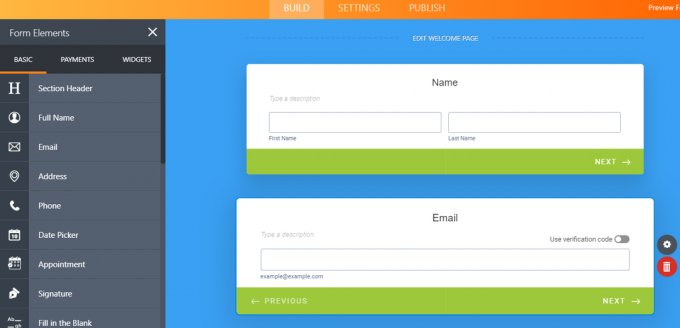
A Jotform kétféle űrlapot kínál: Classic és Card. A Klasszikus űrlap az összes kérdést egyetlen oldalon jeleníti meg, míg a Kártya űrlap oldalanként egy kérdést.
A Kártya típusú űrlapok a hagyományos formákhoz képest több szolgáltatást nyújtanak. A kártyaűrlapok segítségével emoji-csúszkát adhat hozzá az értékelésekhez, mikroanimációkat használhat, és azonnal ellenőrizheti az e-mail címeket.
Használhatja a különböző beágyazási funkciókat is, és lehetővé teszi a válaszadóknak, hogy később folytassák az űrlapok kitöltését. A kártyaűrlapok növelhetik a kitöltési arányt, és jó választást jelentenek rövidebb űrlapokhoz.
Ha további funkciókat szeretne hozzáadni az űrlapokhoz, használhatja a Jotform widgeteket. Számos widget áll rendelkezésre különböző célokra, például elemzésekhez, gazdag tartalomhoz, videóhoz, ellenőrzéshez, számításokhoz, térképezéshez stb.
A leghasznosabbak az e-aláírás, a leltár, a szerződési feltételek, a PDF-beágyazás és az űrlapszámítások.
Összefüggő: Advanced Google Forms tippek és trükkök
5. Integrálja az űrlapokat más alkalmazásokkal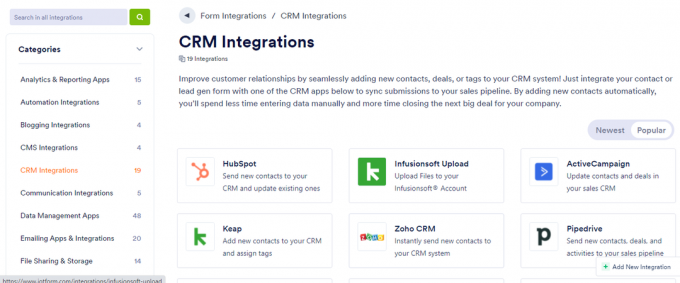
A Jotform azt is lehetővé teszi, hogy űrlapjait számos más alkalmazással integrálja a munkafolyamat egyszerűsítése érdekében. Az Űrlapintegrációk oldalán megtalálja az összes olyan alkalmazást, amely elérhető a Jotformmal való integrációhoz.
A népszerű alkalmazások közé tartozik a Google Sheets, a HubSpot, az Airtable, a Google Calendar, a Dropbox, a Mailchimp és mások. Ezekben az alkalmazásokban kategóriák, iparágak és platformok szerint kereshet.
6. Hozzon létre kitölthető PDF-űrlapokat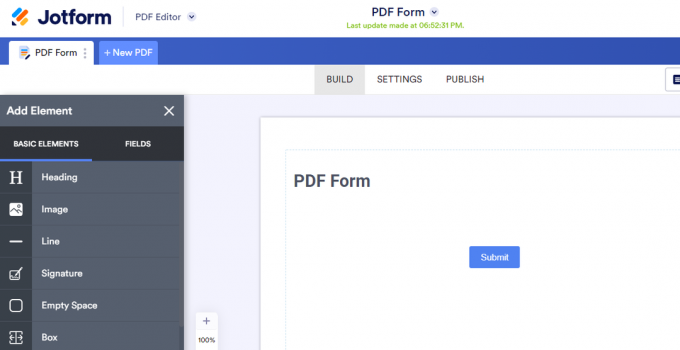
Az online űrlapokon kívül a Jotform hatékony PDF-szerkesztőjével is létrehozhat kitölthető PDF-űrlapokat.
Válaszadói ezeket az űrlapokat bármilyen internet nélküli eszközön kitölthetik, majd elküldhetik Önnek. Különféle űrlapmezőket adhat hozzá PDF-űrlapjaihoz, kötelezővé teheti a kitöltést, és beszúrhat egy aláírási mezőt.
Összefüggő: PDF-űrlapok kitöltése a Google Drive használatával
Ha már rendelkezik PDF űrlappal, a Jotform segítségével kitölthetővé alakíthatja. Bár a webes űrlapok több funkciót kínálnak, a PDF formátum bizonyos esetekben jobban működik.
7. Adja hozzá a CAPTCHA-t a spam elkerüléséhez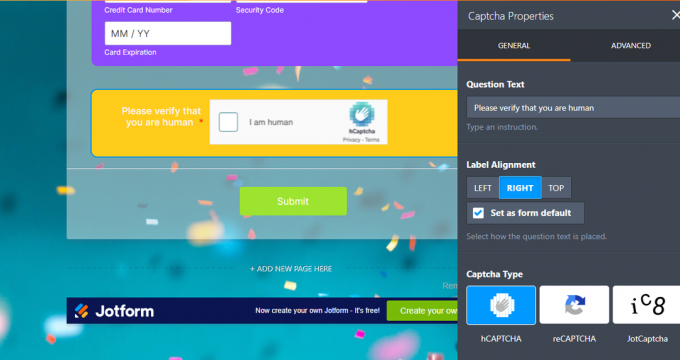
Amikor közzétesz egy űrlapot a webhelyén, előfordulhat, hogy a robotok kitöltik őket, és spameket küldenek a beérkező levelek mappájába. Ha attól tart, hogy automatikus válaszokat kap, CAPTCHA-t adhat az űrlapokhoz, hogy megvédje magát a spamektől.
Ez a kis funkció segít pontosabb információk gyűjtésében, távol tartja a robotokat. A CAPTCHA különböző típusai a következők:
- reCAPTCHA
- Matek Captcha
- JotCaptcha
- Captcha rajz
- hCaptcha
8. Értékelési mezők hozzáadása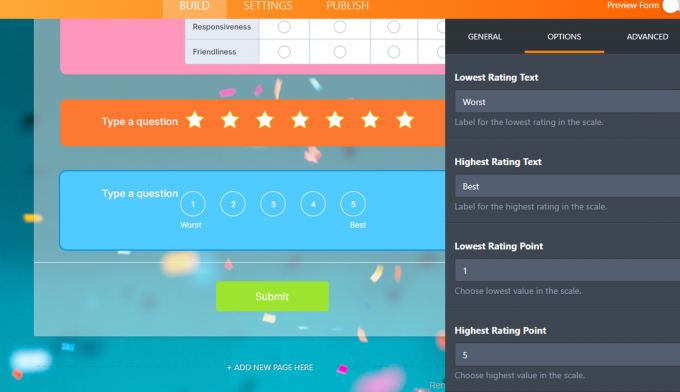
Ha felméréseket hoz létre, értékelést kérhet a válaszadóktól. Kétféle minősítés létezik: csillag és skála. A csillagos értékelések segítségével a felhasználók a csillagok alapján értékelhetnek. Beállíthatja a csillagok számát, módosíthatja az értékelési stílust, és hozzáadhat egy alcímkét.
Másrészt a skálaértékelés arra kéri a felhasználókat, hogy válasszanak egy számot két érték közül. Kiválaszthatja a kezdő és záró értékeket, és megadhatja, hogy melyik legmagasabb és legalacsonyabb értéket képviseli.
Ha több dolog értékelését szeretné kérni a válaszadóktól, hozzáadhat egy beviteli táblázatot is. Ezenkívül megtarthatja a választott sorokat és oszlopokat, és választhat különböző beviteli típusokat, például rádiót, jelölőnégyzetet, numerikus és legördülő menüt. Ez a funkció különösen hasznos az elégedettségi felméréseknél.
9. Előre kitöltendő űrlapmezők
A válaszadók dolgának megkönnyítése érdekében az űrlapok előre kitöltése funkciót használhatja. Számos forrásból előre feltöltheti űrlapjait.
Űrlapjait integrálhatja olyan CRM-ekkel, mint a HubSpot és a Salesforce, egyéni URL-t generálhat egy előre kitöltött űrlaphoz, és elküldheti azt ügyfeleinek. Előzetesen kitöltheti a mezőket a korábbi űrlapokból vagy táblázatokból a mezők egyeztetésével.
Összefüggő: A legjobb Google Forms-alternatívák, amelyeket érdemes kipróbálni
Ezenkívül lehetőség van az űrlapok kézi előre kitöltésére, mielőtt elküldené őket. Ez a funkció megkíméli válaszadóit az alapvető információk újbóli bevitelétől, és növeli a válaszadási arányt.
10. Védje meg űrlapjait jelszóval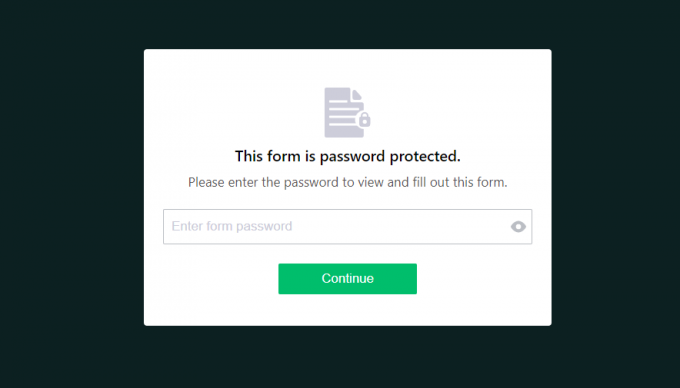
Ha azt szeretné, hogy csak kiválasztott személyek töltsék ki az űrlapot, akkor jelszóval védheti azt. Így csak a jelszót megadók férhetnek hozzá és küldhetik el az űrlapot.
A jelszavas védelem használatával űrlapokat készíthet korlátozott időtartamú/vevői ajánlatokhoz, vállalaton belüli felmérésekhez és egyéb privát űrlapokhoz. A kitöltött űrlapok jelszóval védett másolatát e-mailben is elküldheti válaszadóinak.
Hasonlóképpen titkosíthatja az űrlapválaszokat, így csak Ön láthatja a bizalmas információkat.
11. Szavazások létrehozása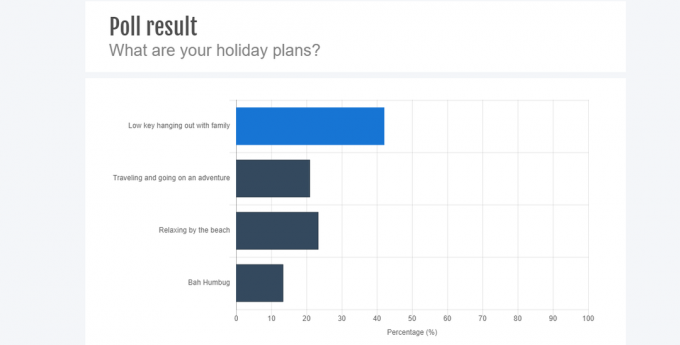
Ha felméréseket készít, hogy megismerje közönsége véleményét vagy választásait, érdemes felvenni egy szavazást. A JotPoll segítségével könnyen hozzáadhat szavazást a Jotform űrlapokhoz.
A szavazás használatának előnye, hogy a válaszadó valós időben megtekintheti az eredménytáblázatot, az összes szavazatot és a százalékos arányt.
12. Kifizetések fogadása a Jotform segítségével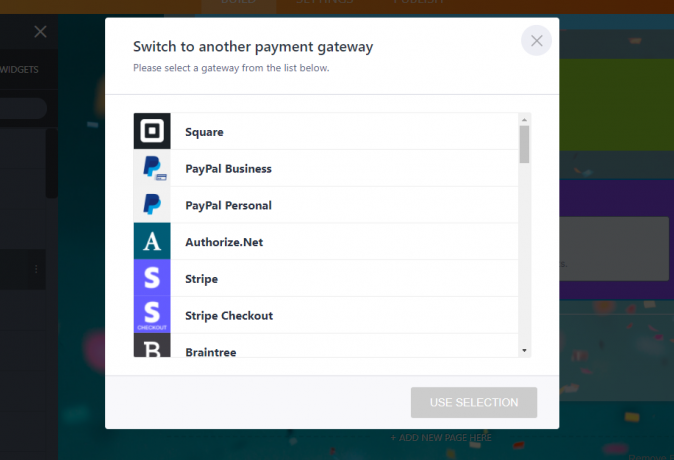
A Jotform több fizetési modult is kínál, amelyek segítségével közvetlenül az űrlapokról kaphat kifizetéseket. Erre a célra a fizetési átjárók széles skálája közül választhat, nevezetesen a PayPal, a Stripe és a Square.
Ha űrlapokat készít események regisztrációjához, képzési jelentkezésekhez vagy foglalásokhoz, ez a funkció jól jöhet.
Hozza ki a legtöbbet a Jotformból
Aki gyakran készít professzionális űrlapokat, annak érdemes a Jotformot felfedezni, és minden funkcióját kipróbálni. A fent említett tippek segíthetnek a kísérletezés megkezdésében és jobb formák létrehozásában.
Ez nem csak abban segít, hogy jobb benyomást hagyjon ügyfeleiben/kollégáiban, hanem csökkenti az integrációkkal kapcsolatos munkaterhelését is.
Kívánta valaha is, hogy tervezhet, építhet és megoszthat egy űrlapot a Trellótól? Mostantól kombinálhatja a Trello termelékenységét és a JotForm egyszerűségét egy power-up segítségével.
Olvassa el a következőt
- Internet
- Online eszközök
- Számítógépes tippek

A pakisztáni születésű és székhelyű Syed Hammad Mahmood a MakeUseOf írója. Gyermekkora óta böngészik az interneten, olyan eszközöket és trükköket keresve, amelyekkel a legtöbbet hozhatja ki a legújabb technológiákból. A technika mellett szereti a focit, és büszke Culer.
Iratkozzon fel hírlevelünkre
Csatlakozzon hírlevelünkhöz műszaki tippekért, ismertetőkért, ingyenes e-könyvekért és exkluzív ajánlatokért!
Kattintson ide az előfizetéshez